Définir la destination de la messagerie pour mon domaine dans un autre compte GoDaddy
Si votre nom de domaine se trouve dans un autre compte GoDaddy, vous devez mettre à jour vos paramètres DNS. Un administrateur devra ajouter et mettre à jour vos enregistrements TXT, CNAME et MX pour faire pointer l'adresse e-mail de votre nom de domaine vers Microsoft 365.
Étape 1: Trouvez vos enregistrements DNS
- Connectez-vous à votre tableau de bord Messagerie / Office (utilisez votre nom d’utilisateur et votre mot de passe GoDaddy).
- En haut de votre tableau de bord, vous verrez une bannière indiquant que votre email ne peut pas encore recevoir de mails. Pour afficher vos enregistrements DNS, sélectionnez Aidez-moi à résoudre ce problème .
- Si vous ne voyez pas cette bannière, en regard d'un utilisateur, sélectionnez Gérer , puis Définir la destination de la messagerie .
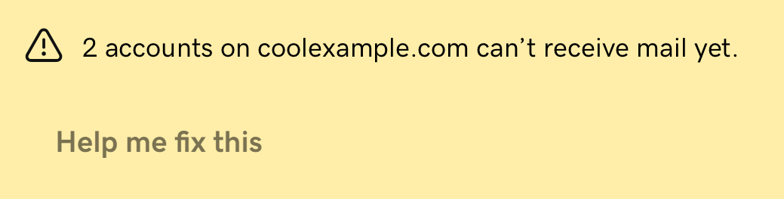
Étape 2: Ajoutez et mettez à jour vos enregistrements DNS
- Connectez-vous à votre portefeuille de domaines GoDaddy. (Besoin d’aide pour vous connecter ? Trouvez votre nom d’utilisateur ou votre mot de passe.)
- Sélectionnez un domaine individuel pour accéder à la page Paramètres du domaine .
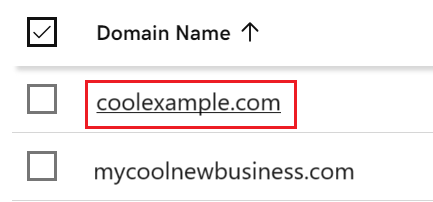
- Sélectionnez DNS pour afficher vos enregistrements DNS.
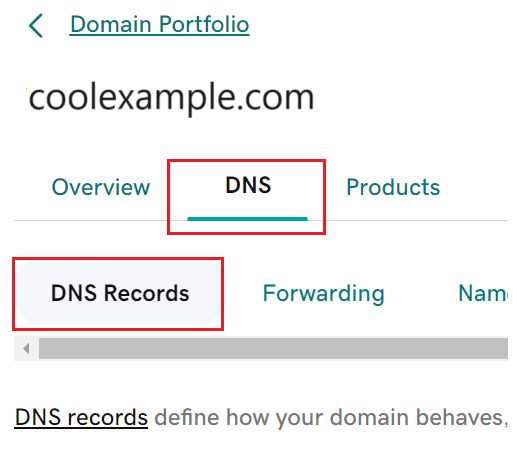
- Entrez votre enregistrement TXT:
- Sélectionnez Ajouter un nouvel enregistrement .
- Sous Type, sélectionnez TXT.
- Entrez les détails de votre email & Tableau de bord Office.
- Sélectionnez Ajouter plus d'enregistrements .
- Sélectionnez Ajouter un nouvel enregistrement .
- Sous Type, sélectionnez CNAME.
- Entrez les détails de votre email & Tableau de bord Office.
- Sélectionnez Ajouter plus d'enregistrements .
- Sous Type, sélectionnez MX.
- Entrez les détails de votre email & Tableau de bord Office.
Pour vérifier vos nouveaux paramètres DNS, connectez-vous à votre compte, puis sélectionnez J'ai mis à jour ces paramètres. Vérifiez, s'il vous plaît! . - Lorsque votre adresse Microsoft 365 sera prête, nous vous enverrons un e-mail. Les modifications DNS peuvent prendre jusqu'à 48 heures pour commencer à s'afficher sur Internet, mais elles seront normalement plus rapides.
Étape connexe
- Configurez votre messagerie sur vos appareils .
En savoir plus
- Gérer les enregistrements DNS
- Si vous avez des enregistrements de destination de messagerie sur votre domaine, vous devrez supprimer les anciens enregistrements pour que votre messagerie Microsoft 365 fonctionne.
- Définir la destination de la messagerie pour mon domaine dans une autre entreprise